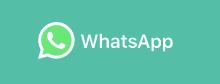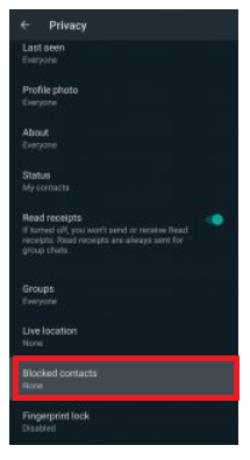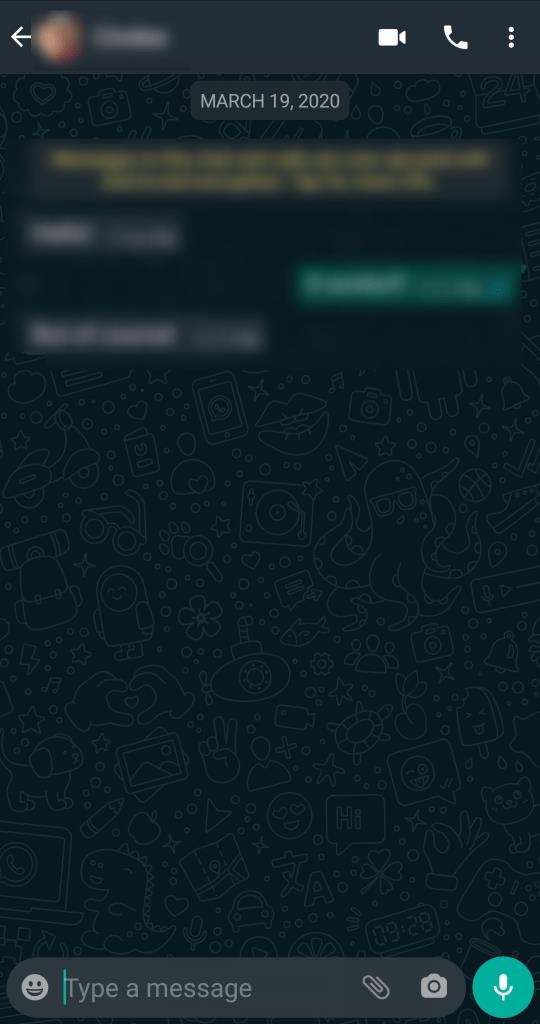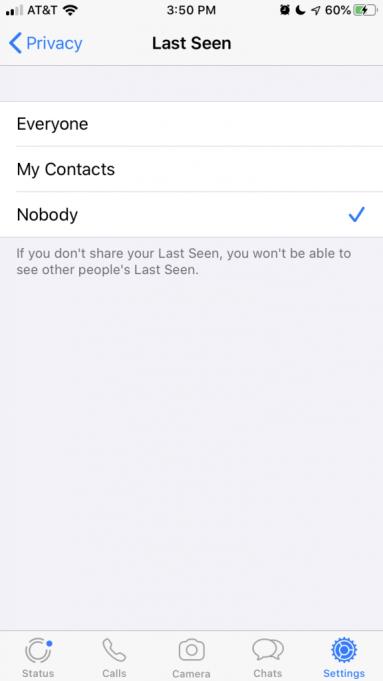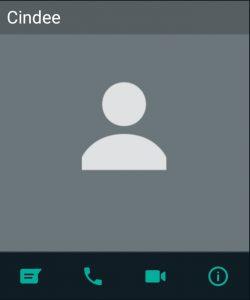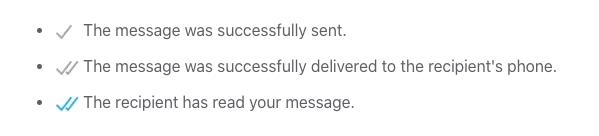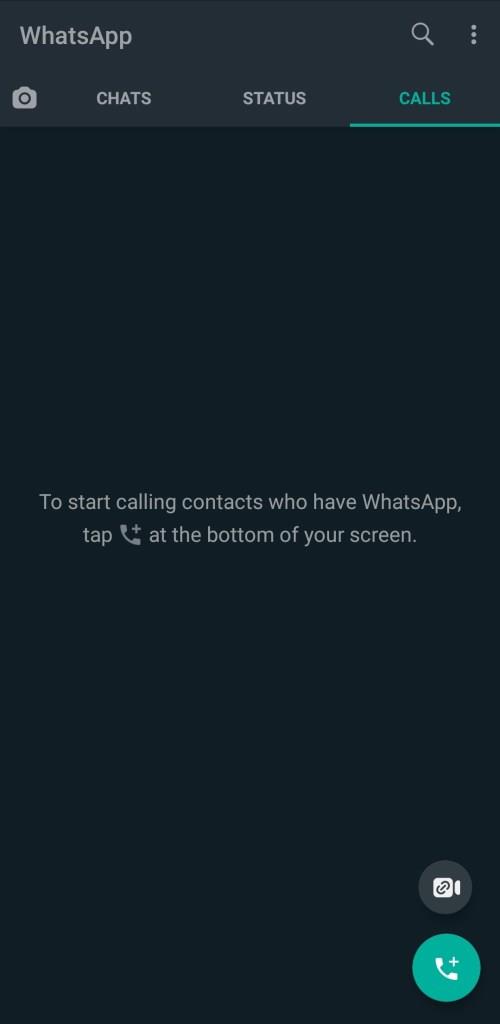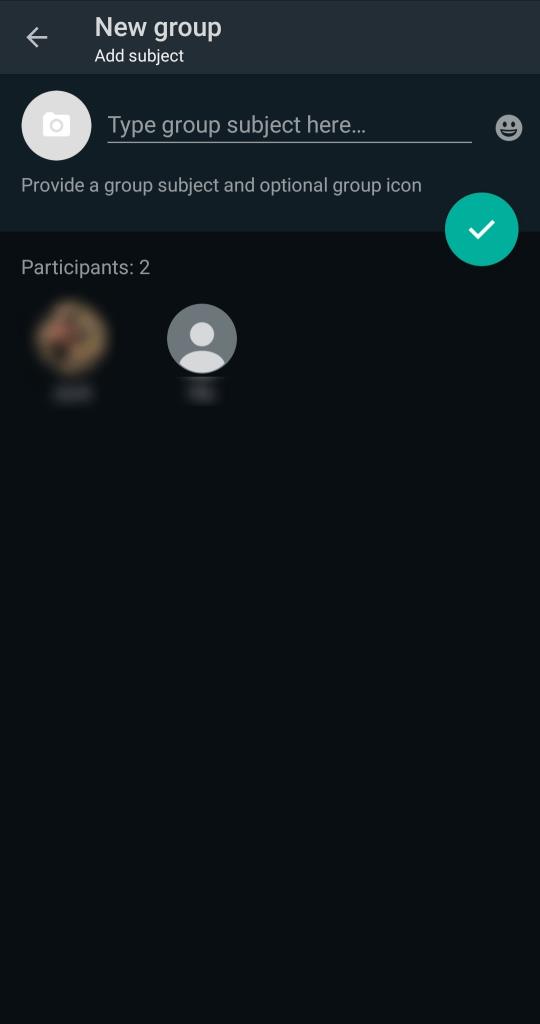Μία από τις πιο ευρέως χρησιμοποιούμενες εφαρμογές ανταλλαγής μηνυμάτων παγκοσμίως είναι το WhatsApp. Έτσι, όπου κι αν πάτε, εάν υπάρχει διαθέσιμη σύνδεση Wi-Fi, μπορείτε να συνεχίσετε να χρησιμοποιείτε το WhatsApp για να μείνετε σε επαφή και να στέλνετε μηνύματα σε όλους. Είναι εξαιρετικά βολικό για άτομα που θέλουν τις δυνατότητες ενός instant messenger χωρίς όλα τα πρόσθετα διακοσμητικά στοιχεία. Φαίνεται και λειτουργεί όσο το δυνατόν πιο κοντά στα τυπικά SMS, αλλά σας δίνει την ελευθερία να στέλνετε μηνύματα μέσω Wi-Fi.

Μερικοί άνθρωποι μπορεί να διαπιστώσουν ότι προσπάθησαν να στείλουν μηνύματα σε μία από τις επαφές τους για να ανακαλύψουν ότι δεν ανταποκρίνονται. Υπάρχουν μερικές πιθανότητες για το γιατί κάποιος στο WhatsApp δεν σας απαντά. μπορεί να είναι απασχολημένοι, να έχουν διαγράψει την εφαρμογή ή να έχουν διαγράψει εντελώς τον λογαριασμό τους στο WhatsApp. Είναι επίσης πιθανό, ωστόσο, να σας έχουν μπλοκάρει.
Ανεξάρτητα από αυτό, ορισμένοι δείκτες σάς λένε εάν κάποιος σας έχει αποκλείσει μέσω του WhatsApp. Σε αυτό το άρθρο, θα δείτε διάφορους τρόπους για να προσδιορίσετε εάν έχετε αποκλειστεί στο WhatsApp.
Πώς λειτουργεί ο αποκλεισμός WhatsApp
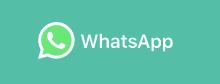
Πριν εμβαθύνετε σε μεθόδους που προσδιορίζουν εάν έχετε αποκλειστεί στο WhatsApp, είναι σημαντικό να κατανοήσετε πώς λειτουργεί η διαδικασία αποκλεισμού. Οι χρήστες του WhatsApp που δεν επιθυμούν πλέον να αλληλεπιδρούν με άλλες επαφές μπορούν να αποκλείσουν αυτά τα άτομα χρησιμοποιώντας τις ρυθμίσεις της εφαρμογής.
- Ανοίγοντας την εφαρμογή και κάνοντας κλικ στο μενού (3 κάθετες κουκκίδες) στη δεξιά πλευρά της εφαρμογής, πατήστε Ρυθμίσεις .
- Από εκεί, κάντε κύλιση προς τα κάτω στο Λογαριασμός και πατήστε Απόρρητο .
- Στο μενού Ρυθμίσεις απορρήτου , μπορείτε να κάνετε κλικ στην Αποκλεισμένη επαφή .
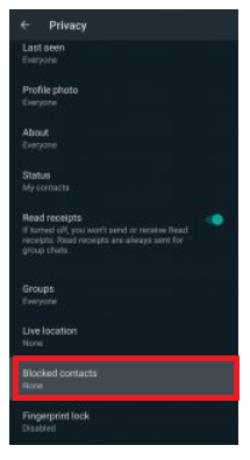
- Κοιτάζοντας στην επάνω δεξιά πλευρά αυτού, θα δείτε ένα εικονίδιο ατόμου με ένα σύμβολο συν δίπλα του. Μπορείτε να προσθέσετε οποιονδήποτε από τη λίστα επαφών σας όταν το έχετε πατήσει.
Έχουμε ένα λεπτομερές σεμινάριο σχετικά με τον αποκλεισμό κάποιου στο WhatsApp αν θέλετε να το ελέγξετε!
Πώς να μάθετε εάν έχετε αποκλειστεί στο WhatsApp
Αν και το WhatsApp δεν θα σας ειδοποιήσει εάν έχετε αποκλειστεί, μερικές ενδείξεις υποδεικνύουν ότι αυτό συμβαίνει. Εκτός από την κατανόηση κάποιας διαφωνίας κατά την τελευταία σας συνομιλία, άλλες λειτουργίες της εφαρμογής θα είναι ελαφρώς διαφορετικές όταν κάποιος δεν επικοινωνεί πλέον μαζί σας στην εφαρμογή.
#1. Το "Last Seen" λείπει
Εάν κοιτάξετε την επαφή και δεν εμφανίζει τις πληροφορίες της «τελευταία επίσκεψης» ή της «κατάστασης στο διαδίκτυο», μπορεί να σας έχει αποκλείσει.
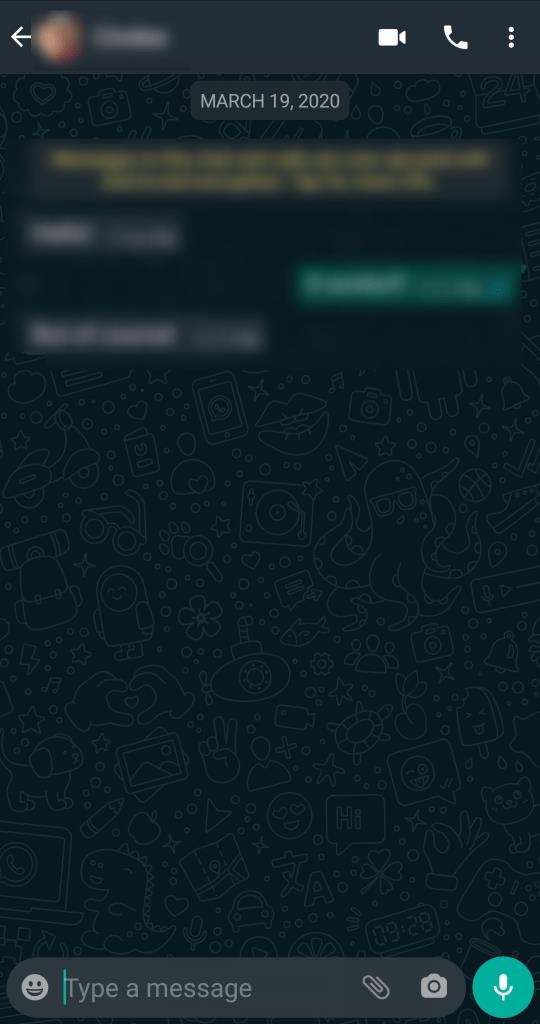
Αυτό μπορεί επίσης να είναι ένας παράγοντας εάν εσείς ή το εν λόγω άτομο έχετε ενημερώσει τις ρυθμίσεις απορρήτου του. Κάνοντας κλικ στις δικές σας ρυθμίσεις απορρήτου "Τελευταία επίσκεψη" μπορεί να επηρεάσει αυτό που βλέπετε.
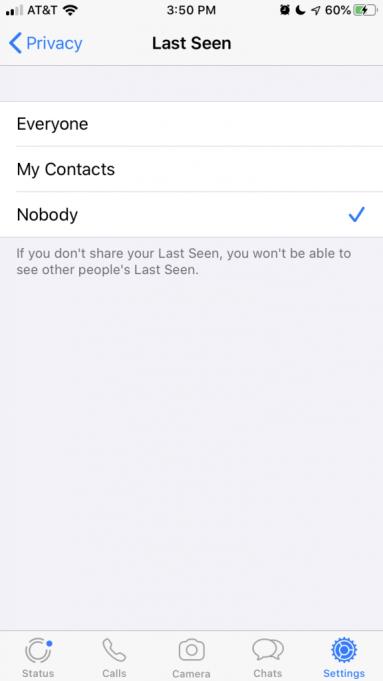
Εάν έχετε ελέγξει τις ρυθμίσεις απορρήτου σας και είναι ορατές από άλλους και την τελευταία φορά που μιλήσατε με την εν λόγω επαφή, οι δικές τους ήταν ορατές, οι πιθανότητες είναι πολύ καλές να αποκλειστείτε τώρα.
#2. Δεν υπάρχουν ενημερώσεις προφίλ
Μια άλλη ένδειξη ότι η επαφή σας στο WhatsApp σάς έχει αποκλείσει είναι η εικόνα προφίλ της και οι πληροφορίες δεν είναι πλέον διαθέσιμες. Δεν θα βλέπετε πλέον την κατάσταση ή τις ιστορίες τους στο διαδίκτυο χρησιμοποιώντας την εφαρμογή.
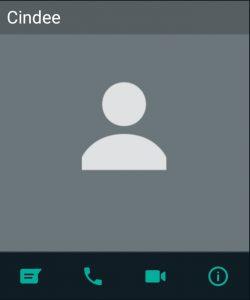
Αυτοί οι δείκτες σημαίνουν ότι έχετε αποκλειστεί ή ο χρήστης έχει διαγράψει τον λογαριασμό του στο WhatsApp. Εάν πιστεύετε ότι μπορεί να είναι το δεύτερο, μπορείτε πάντα να ζητήσετε από έναν φίλο να τα αναζητήσει χρησιμοποιώντας τον λογαριασμό του WhatsApp. Εάν εμφανιστεί το προφίλ, τότε έχετε αποκλειστεί.
Είναι επίσης σημαντικό να αναφέρουμε ότι ορισμένοι χρήστες δεν αφιερώνουν χρόνο για να ενημερώσουν τις φωτογραφίες του προφίλ τους, ούτε ενημερώνουν τις δραστηριότητές τους. Εάν το προφίλ είναι ορατό, μπορείτε να στείλετε ένα μήνυμα. Το σημάδι επιλογής που βλέπετε μόλις αποσταλεί θα σας δώσει μια ιδέα για το αν μπορείτε ή όχι να επικοινωνήσετε μαζί τους.
#3. Βλέποντας μόνο ένα σημάδι ελέγχου
Έχετε στείλει μηνύματα σε ένα άτομο και έχετε παρατηρήσει μόνο ένα σημάδι επιλογής δίπλα του; Αυτό σημαίνει ότι το μήνυμά σας έχει σταλεί αλλά δεν έχει ληφθεί και διαβαστεί από τον παραλήπτη.
Εάν παρατηρείτε μόνο ένα γκρι σημάδι επιλογής δίπλα στα μηνύματα που έχετε στείλει, τότε υπάρχει μεγάλη πιθανότητα να βρίσκεστε στη λίστα αποκλεισμού του παραλήπτη. Αυτό σημαίνει ότι το μήνυμά σας αποστέλλεται σε αυτό το άτομο, αλλά δεν παραδίδεται στο τηλέφωνό του για κάποιο λόγο.
Αυτό μπορεί να συμβεί λόγω κακού σήματος Wi-Fi ή δεδομένων κινητής τηλεφωνίας, επομένως είναι καλύτερο να του αφήσετε λίγο χρόνο και να δείτε αν αλλάζει το σημάδι επιλογής.
Σημάδια ελέγχου και οι έννοιές τους
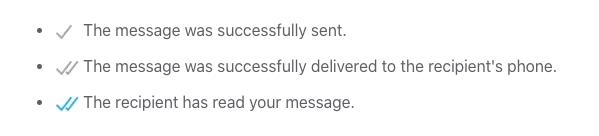
Η παραπάνω εικόνα ελήφθη από τον ιστότοπο του WhatsApp .
- Ένα γκρι σημάδι επιλογής σημαίνει ότι το μήνυμά σας έχει περάσει από τη διαδικασία αποστολής αλλά δεν έχει παραδοθεί ακόμα.
- Δύο γκρι σημάδια ελέγχου σημαίνουν ότι το μήνυμά σας στάλθηκε και παραδόθηκε στην επαφή σας.
- Δύο μπλε σημάδια ελέγχου σημαίνουν ότι το μήνυμα έχει σταλεί, ληφθεί και προβληθεί.
#4. Οι κλήσεις δεν περνούν
Μια άλλη δυνατότητα που προσφέρει το WhatsApp είναι η δυνατότητα πραγματοποίησης τηλεφωνικών κλήσεων. Λειτουργεί σαν τακτικές τηλεφωνικές κλήσεις, εκτός από το ότι χρησιμοποιεί Wi-Fi αντί για λήψη κινητής τηλεφωνίας. Όπως και η υπόλοιπη εφαρμογή, η πραγματοποίηση τηλεφωνικών κλήσεων στο WhatsApp είναι εντελώς δωρεάν.
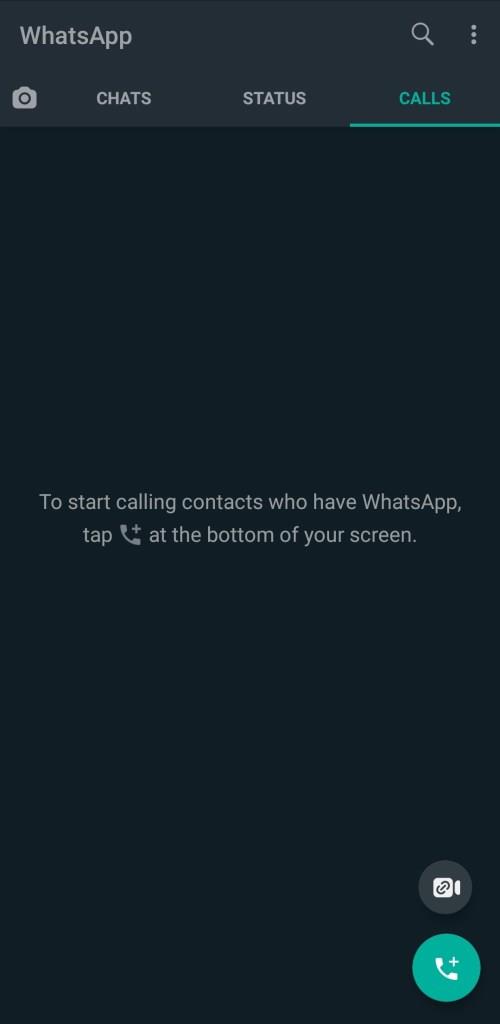
Αυτό σημαίνει ότι εάν καλέσετε μια από τις επαφές σας, θα πρέπει να χτυπήσει και να απαντηθεί όπως κάθε τηλεφωνική κλήση. Εάν είστε αποκλεισμένοι, ωστόσο, το τηλέφωνο θα κουδουνίσει για λίγο πριν αποσυνδεθεί αυτόματα. Αυτό είναι παρόμοιο με όταν καλείτε κάποιον του οποίου το τηλέφωνο είναι απενεργοποιημένο και σας αποστέλλεται απευθείας στον αυτόματο τηλεφωνητή.
Εάν έχετε προσπαθήσει να καλέσετε μια επαφή στο WhatsApp πολλές φορές σε διαφορετικά σημεία της ημέρας ή της εβδομάδας, αυτό είναι μια άλλη καλή ένδειξη ότι αυτό το άτομο σας έχει αποκλείσει. Για περισσότερη σιγουριά, δοκιμάστε να καλέσετε μια άλλη από τις επαφές σας στο WhatsApp.
#5. Δεν είναι δυνατή η προσθήκη του ατόμου σε μια ομάδα
Το WhatsApp θα σας επιτρέψει να δημιουργήσετε ομάδες με τις επαφές σας. Εάν δημιουργήσετε μια ομάδα και προσπαθήσετε να προσθέσετε ένα συγκεκριμένο άτομο αλλά λάβετε ένα σφάλμα, είναι μια καλή ένδειξη ότι έχετε αποκλειστεί.
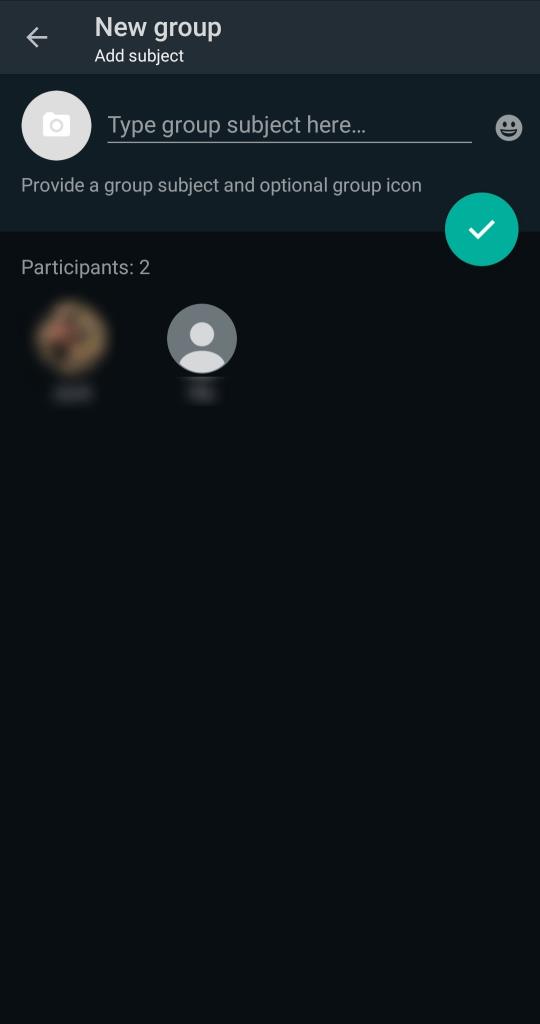
Θα εμφανιστεί ένα μήνυμα που θα αναφέρει "Δεν είναι δυνατή η προσθήκη συμμετέχοντος" ή "Απέτυχε η προσθήκη" και θα σας εμποδίσει να συνομιλήσετε με αυτό το άτομο. Δεν μπορείτε να επικοινωνήσετε με αυτήν την επαφή εάν δείτε αυτό το μήνυμα. Είτε σε έχουν αποκλείσει είτε έχουν διαγράψει τον λογαριασμό τους.
Πιθανότατα να έχετε αποκλειστεί εάν δεν βλέπετε τις πληροφορίες της επαφής ή την κατάσταση σύνδεσης και δεν μπορείτε να τις προσθέσετε σε ένα ομαδικό μήνυμα. Ο καλύτερος τρόπος για να βεβαιωθείτε ότι δεν έχουν διαγράψει τον λογαριασμό τους είναι να αναζητήσετε έναν άλλο χρήστη για την επαφή του.
Άτομα που σας μπλοκάρουν στο WhatsApp
Δεδομένου του αριθμού των ατόμων που χρησιμοποιούν το WhatsApp, μπορεί να είναι δύσκολο να καταλάβετε εάν κάποιος σας έχει αποκλείσει. Όπως μπορείτε να δείτε, πολλοί δείκτες σας λένε εάν έχει συμβεί αποκλεισμός, αλλά ποτέ δεν αποτελεί εγγύηση μιας και υπάρχουν άλλες δυνατότητες.